Содержание
есть ли разница между ними?
Конечно, вы имели дело с фотографиями и онлайн-изображениями и, вероятно, столкнулись с расширениями JPEG и JPG. Эти два формата могут сбить с толку некоторых людей, потому что они не знают, что им следует использовать. Они выглядят одинаково, когда вы смотрите на их имена. На самом деле, их сходство настолько близко, что они использовались взаимозаменяемо в прошлом.
В этой статье мы собираемся обсудить JPG против JPEG, Мы определим каждый из этих форматов, прежде чем дать вам сходство между ними, чтобы помочь вам решить, какой формат вы должны использовать для своих нужд, будь то веб-сайт или онлайн-проекты. Так что, если вы хотите узнать больше, продолжайте читать!
Содержание: Часть 1. JPG против JPEG: что лучше?Часть 2. JPG против JPEG: сходство между двумя форматами файловЧасть 3. Бонусный совет: как найти и удалить похожие изображения на вашем MacЧасть 4. Так ли JPG такой же, как JPEG?
Часть 1.
 JPG против JPEG: что лучше?
JPG против JPEG: что лучше?
Что такое изображение JPG?
На самом деле, нет разницы между JPEG и JPG, кроме разницы в количестве символов, используемых в их именах. JPG существовал, потому что более ранние версии Windows требовали трехбуквенных расширений имени файла. Таким образом, расширение .jpeg было сокращено и стало .jpg. Хотя в DOS и Windows было это ограничение имени файла, в системах UNIX этого не было, поэтому пользователи MAC и UNIX продолжали использовать расширение имени файла .jpeg.
Но поскольку технология развивалась, Windows тоже сделала это и теперь принимает больше символов для расширений файлов. Тем не менее, расширение .jpg уже используется многими людьми, а также программами. Таким образом, делая .jpg по-прежнему самым популярным расширением. Программы для редактирования фотографий такие как Gimp и Adobe Photoshop сохраните их файлы JPEG с расширением .jpg по умолчанию в системах Mac и Windows. Но вы можете выбрать расширение .jpg или .jpeg, и ваш файл все равно будет работать.
Что такое изображение в формате JPEG?
JPEG — это сокращение от Joint Photographic Experts Group, которое представляет собой формат сжатия для растрового изображения, который в основном используется для сжатия с потерями. Степень сжатия варьируется от 10: 1-20: 1, которую вы можете настроить, чтобы определить баланс между качеством и размером хранилища. Это расширение в основном используется устройствами для обмена фотографиями и цифровыми камерами.
Хотя формат .jpeg имеет отличные цвета и является отличным форматом для фотографий, вам необходимо знать, что из-за сжатия произойдет небольшая потеря качества. Кроме того, повторное сохранение и редактирование ухудшат качество вашего изображения, хотя эффект будет незначительным. Один из способов, который вы можете использовать, чтобы минимизировать эту потерю качества, — работать с RAW JPEG. Решите, что вы будете редактировать, и редактируйте только один раз перед сохранением окончательно отредактированной версии. Не сохраняйте повторно несколько раз.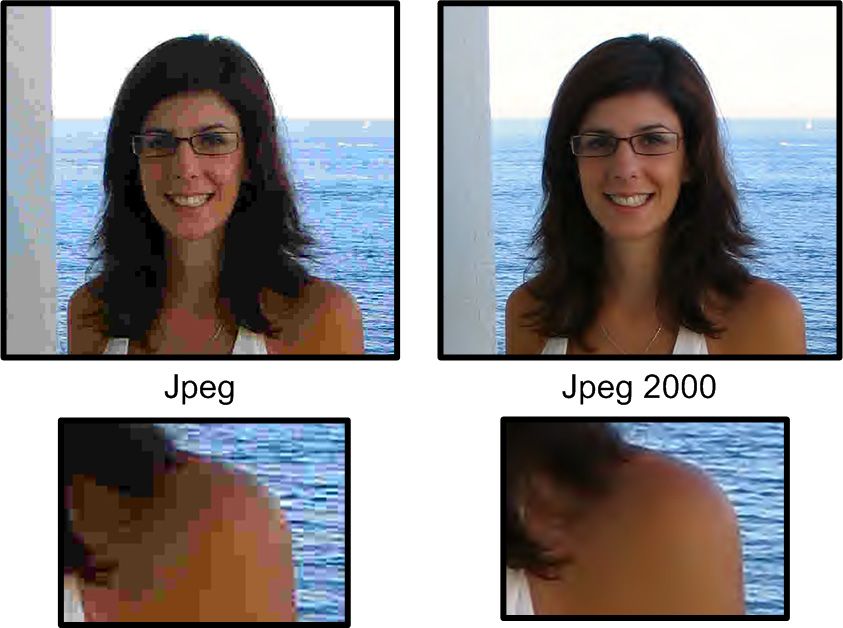
Часть 2. JPG против JPEG: сходство между двумя форматами файлов
Теперь, когда мы определили, что такое файлы .jpg и .jpeg, и вы знаете, что они на самом деле не так уж отличаются, давайте взглянем на их сходство в этом разделе.
# 1 Они оба теряют качество, когда вы сохраняете их
Поскольку .jpg и .jpeg фактически одинаковы, они также используют один и тот же метод сжатия — сжатие с потерями, что имеет смысл. Сжатие с потерями приводит к снижению качества изображения и уменьшению размера файла.
Более того, это означает, что независимо от того, какое расширение имени файла вы будете использовать (.jpg или .jpeg), размер вашего изображения станет меньше по сравнению с исходным размером. Это позволяет вашим изображениям быстрее загружаться и загружаться на ваши сайты для удобного просмотра ваших посетителей.
# 2 Они оба растровые изображения
Вы можете создавать компьютерные изображения как векторные или растровые изображения. Поскольку JPG — это растровые файлы, то же самое можно сказать и о JPEG. Растровые изображения — это растровые изображения. Растровые изображения — это сетки отдельных пикселей, которые при объединении создают одно изображение. Проще говоря, растровое изображение состоит из множества крошечных пикселей разных цветов, которые закодированы в соответствии с их оттенком или оттенком.
Растровые изображения — это растровые изображения. Растровые изображения — это сетки отдельных пикселей, которые при объединении создают одно изображение. Проще говоря, растровое изображение состоит из множества крошечных пикселей разных цветов, которые закодированы в соответствии с их оттенком или оттенком.
# 3 Они оба используются для похожих типов изображений
Поскольку JPG и JPEG являются растровыми изображениями, они используются в цифровой фотографии, потому что цифровые фотографии используют обширные цветовые градации, которые лучше всего проявляются при сохранении в виде изображений JPG или JPEG. Это означает, что посетителям вашего сайта всегда будут представлены красивые фотографии, если вы загрузите их в формате JPG или JPEG на своем сайте.
После разговора о JPG против JPEG, давайте узнаем, как найти и удалить похожие изображения с вашего Mac, чтобы освободить место.
Часть 3. Бонусный совет: как найти и удалить похожие изображения на вашем Mac
Когда у вас возникают проблемы на вашем Mac, вызванные полным диском, одна вещь, которую вы можете сделать, чтобы сэкономить место, — это удалить похожие изображения. Таким образом, мы рекомендуем использовать PowerMyMac для выполнения этой задачи. Это инструмент, который помогает пользователям ускорить свои компьютеры Mac, удаляя ненужные приложения и удаляя ненужные файлы на своем диске с молниеносной скоростью.
Таким образом, мы рекомендуем использовать PowerMyMac для выполнения этой задачи. Это инструмент, который помогает пользователям ускорить свои компьютеры Mac, удаляя ненужные приложения и удаляя ненужные файлы на своем диске с молниеносной скоростью.
Кроме того, это приложение также может помочь вам удалить ненужные iTunes Backup, вложения электронной почты. Он также может сканировать большие файлы, которые вам больше не нужны, чтобы вы могли удалить их и сохранить на диске.
Как найти и удалить похожие изображения с помощью PowerMyMac?
PowerMyMac — это не только инструмент, который может удалять ненужные файлы на вашем Mac. Это также может помочь вам найти похожие изображения так что вы можете выбрать те, которые вы хотите удалить, и те, которые вы хотите сохранить.
Вам просто нужно пойти в Сайт iMyMac PowerMyMac и найдите ссылки для загрузки приложения. Он предлагает как Бесплатная версия и полная версия. После загрузки установщика, просто следуйте этому руководству о том, как использовать приложение для удалить ненужные файлы на вашем Mac, включая похожие изображения.
Получите бесплатную пробную версию прямо сейчас!
Часть 4. Так ли JPG такой же, как JPEG?
Таким образом, изображения JPG и JPEG одинаковы и служат некоторым основным целям: уменьшение размеров файлов ваших изображений для улучшения просмотра в Интернете, а также предоставление пользователям простого способа сжатия своих изображений при их сохранении и именования файлов в популярном расширении. это может быть признано многими устройствами.
Итак, сделайте вывод, что JPG против JPEG, они точно такие же, так что ни лучше. Какой бы формат вы ни выбрали между этими двумя, ваши файлы будут работать, и ваш выбор будет зависеть от ваших предпочтений. Надеюсь, эта статья смогла очистить вашу путаницу с форматами файлов JPG и JPEG.
«В чём разница между jpeg и jpg?» — Яндекс Кью
Популярное
Сообщества
КартинкиРазрешение+3
Sab Nerro
392Z»>11 декабря 2018 ·
24,4 K
Ответить1Уточнить
Калачев Константин
Фотография
35
Ретушер и Контент фотограф. Я помогаю бизнесменам и фрилансерам заниматься тем, что им… · 16 нояб 2021 · kalachevstudio.tilda.ws
— спойлер: никакой разницы нет!
это одно и то же =)
— почему так получилось?
в старых операционных системах windows был 3х-буквенный стандарт расширений фалов. То есть все то, что в имени файла после точки должно быть не более трех букв, и расширение JPEG (аббревиатура англ. Joint Photographic Experts Group – название американской организации, в которой был разработан данный формат) было сокращено до JPG.
Со временем этот стандарт исчез, можно стало использовать расширения большей длины. И файлам изображений вернули их полное расширение. А старое 3х-буквенное при этом просто решили оставить.
И файлам изображений вернули их полное расширение. А старое 3х-буквенное при этом просто решили оставить.
ВЫВОД: при сохранении фала, вы можете использовать хоть сокращенное, хоть полное расширение — изображения при этом останутся абсолютно одинаковыми и будут открываться во всех просмотрщиках и редакторах без проблем
Комментировать ответ…Комментировать…
Жанна О.
226
28 апр 2020
Отличие межу Jpg и Jpeg заключается только в букве «e». На практике при работе с файлами этих форматов никаких отличий нет. Это абсолютно одинаковые форматы изображений. Но почему из одного формата возникла два расширения файлов? Всё очень просто.
В старых операционных системах нельзя было дать расширению файла значение, содержащее более чем три символа. В связи с… Читать далее
Комментировать ответ…Комментировать…
Андрей П.
949
Музыковед; 15 лет обучался игре на фортепиано; Веб-разработчик; Любитель литературы. · 11 дек 2018
Если речь о расширении файла, то никакой разницы нет, это полные синонимы.
Формат для сжатия называется JPEG, но в древних операционных системах расширение файла могло быть исключительно трехбуквенным, поэтому использовали JPG.
Сейчас же файловые системы поддерживают расширения файлов практически без ограничений, поэтому можно использовать как jpg, так и jpeg.
Комментировать ответ…Комментировать…
Вы знаете ответ на этот вопрос?
Поделитесь своим опытом и знаниями
Войти и ответить на вопрос
Есть ли реальная разница? (По сравнению)
Если вы пользователь компьютера, вы, несомненно, использовали JPG и JPEG раньше. Они являются наиболее часто используемым форматом изображений в Интернете. Но задумывались ли вы когда-нибудь, в чем между ними разница? И какой лучше использовать?
В этом посте мы ответим вам на этот вопрос. Мы также поговорим о том, почему сжатие изображений необходимо для любого веб-сайта, и порекомендуем некоторые плагины, которые вы можете использовать для сжатия изображений.
Мы также поговорим о том, почему сжатие изображений необходимо для любого веб-сайта, и порекомендуем некоторые плагины, которые вы можете использовать для сжатия изображений.
Давайте узнаем больше о JPEG!
Содержание
- JPG или JPEG
- Что лучше: JPG или JPEG?
- Файлы JPG (или JPEG) запрещены
- Как конвертировать PNG, GIF и другие типы файлов в JPG/JPEG
- Как конвертировать JPG в JPEG
- Что такое JPG/JPEG?
- JPEG: группа разработчиков JPEG
- Важность сжатия изображений
- Часто задаваемые вопросы по JPG/JPEG
- Завершение обсуждения JPG и JPEG
JPG и JPEG
Итак, в чем разница между JPG и JPEG? Краткий ответ: абсолютно ничего, кроме имени. Так почему две версии?
Причина связана с операционной системой Microsoft Windows.
JPEG было исходным названием типа файла. Однако в прошлом (до Windows 95) операционные системы Microsoft могли использовать только те типы файлов, длина которых не превышала 3 букв.
Это означало, что файлы JPEG нельзя было использовать, так как они имеют 4-буквенное расширение.
В системах на базе Unix, таких как Mac или Linux, этой проблемы не было. Они могли использовать типы файлов с четырехбуквенным расширением, что означало, что .JPEG работал нормально.
Итак, чтобы Windows могла использовать JPEG, тип файла был переименован в JPG в системах Windows.
Вот и все!
В остальном оба одинаковы. Сегодня Windows поддерживает типы файлов с более чем 3-буквенными расширениями, поэтому не имеет проблем с использованием JPEG. Однако от старых привычек трудно избавиться, и многие люди до сих пор используют оба имени файла.
В качестве забавного примечания: если вы просматриваете или редактируете видеофайлы на своем компьютере, вы, вероятно, использовали .MPEG или . MPG файлов раньше. Это также абсолютно одинаковые типы файлов и та же история, что и у JPG/JPEG, потому что системы Microsoft не могли использовать 4-буквенное расширение MPEG.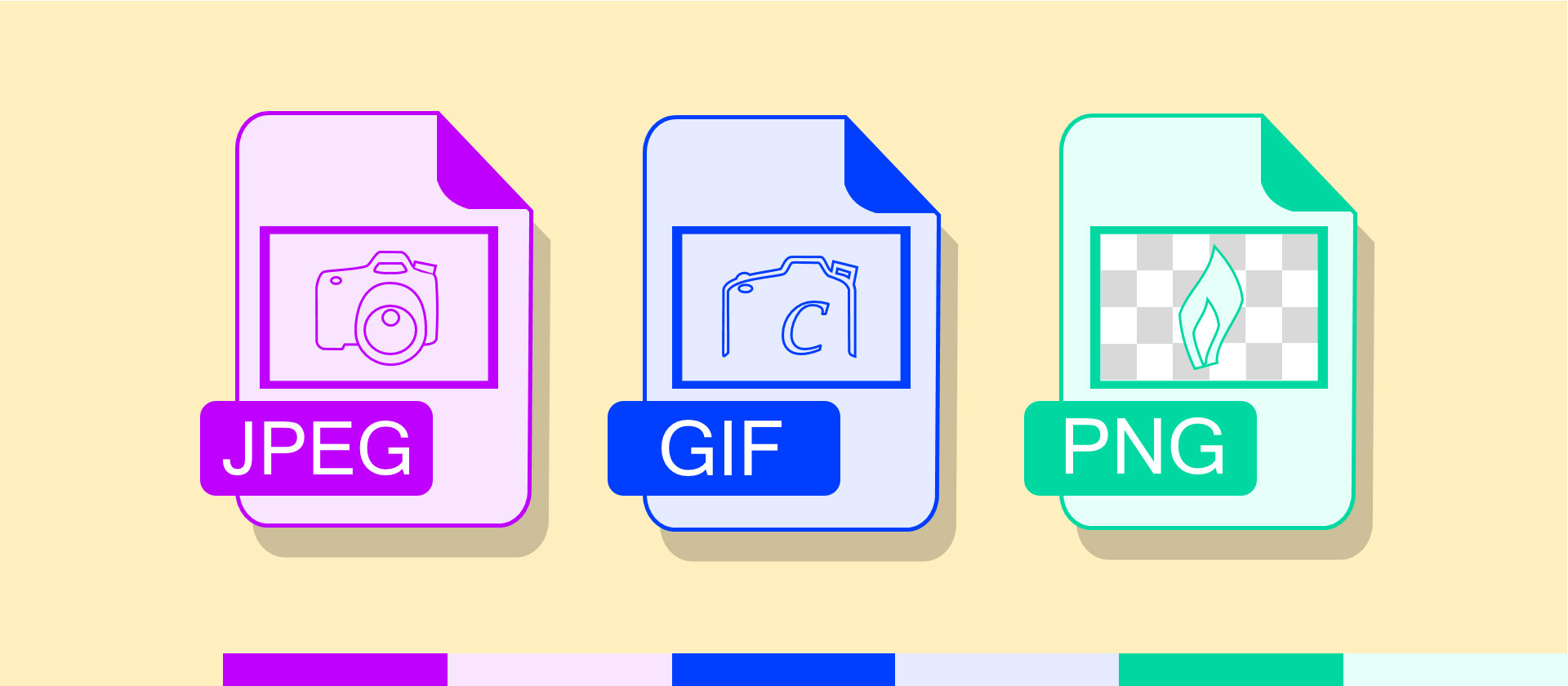
Что лучше: JPG или JPEG?
Как мы уже говорили выше, функционально это одно и то же. Между ними нет реальной разницы. То есть, если вы не ожидаете, что пользователи будут работать под управлением Windows DOS (которая устарела уже около 30 лет!)0003
Когда дело доходит до использования, термин jpg используется чаще, чем jpeg. Google выдает более 25 миллиардов результатов поиска для jpg по сравнению с примерно 3 миллиардами для jpeg :
Этому, вероятно, есть две причины:
- Пользователей Windows намного больше, чем пользователей Mac OS
- Люди предпочитают короткие сокращения длинным. JPG короче и легче набирается, чем JPEG.
Однако Википедия предпочитает jpeg , и ввод jpg в строку поиска приведет к перенаправлению на него. Таким образом, можно с уверенностью сказать, что вы можете использовать любой тип файла и называть его любым термином, который вы предпочитаете!
Файлы JPG (или JPEG) запрещены
Один возможный, хотя и очень редкий сценарий, при котором вам может потребоваться преобразовать файлы JPG в JPEG (или наоборот), — это когда веб-сайт ограничивает загрузку определенными типами файлов.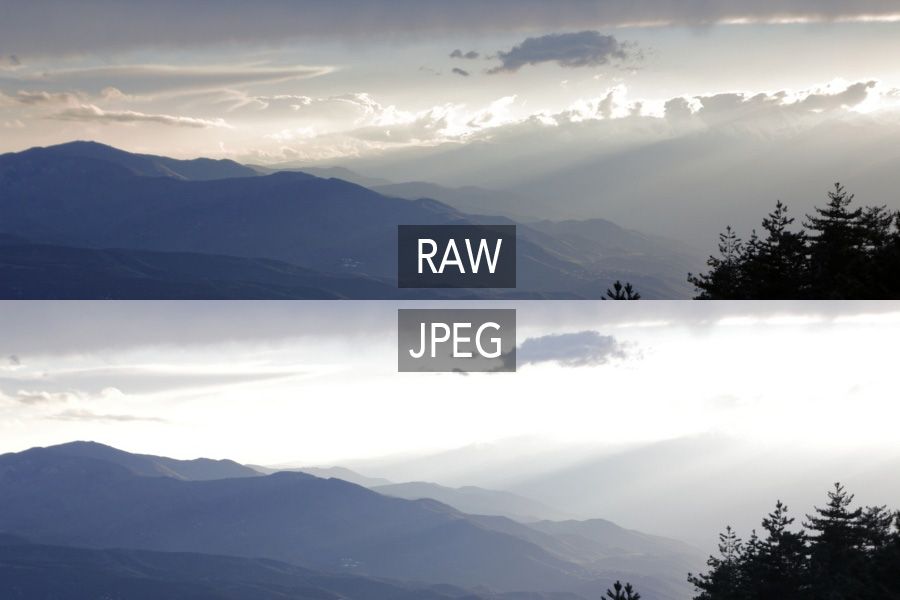
Например, журнал художественной литературы может принимать материалы от писателей вместе с фотографией автора на обложке. Если веб-сайт непреднамеренно ограничивает изображения только файлами JPG и забывает включить файлы JPEG, возможно, вы не сможете загрузить свое изображение.
В этом случае вам нужно преобразовать JPEG в JPG (или другой формат, который принимается веб-сайтом).
Преобразование файлов PNG, GIF и других типов файлов в JPG/JPEG
Если у вас есть файл PNG или GIF, вы можете преобразовать его в JPG. Как вы можете это сделать?
Хотя конкретные указания зависят от вашего графического редактора, в целом вам нужно будет использовать Функция «Сохранить как «. Microsoft Paint, Adobe Photoshop и многие другие графические редакторы имеют это в главном меню, обычно в разделе File.
Изображения ниже взяты из Photoshop, но другие программы в основном такие же.
Затем выберите JPEG под типом файла. Хотя существуют и другие типы файлов JPEG, вам, скорее всего, никогда не понадобится их использовать.
Хотя существуют и другие типы файлов JPEG, вам, скорее всего, никогда не понадобится их использовать.
Затем вы должны увидеть подсказку, позволяющую выбрать уровень сжатия. Чем выше качество, тем больше размер файла, и наоборот.
Вот оно! Теперь вы преобразовали файл изображения в JPG. Хорошая работа.
Как преобразовать JPG в JPEG
Можно ли преобразовать JPG в JPEG? Конечно, хотя обычно для этого нет причин. Как мы упоминали ранее, типы файлов абсолютно одинаковы, и единственное отличие — это расширение или часть, которая следует за точкой / периодом.
Итак, чтобы изменить расширение, просто выберите файл и щелкните его правой кнопкой мыши, затем выберите «Переименовать». В Mac OSX вы также можете просто нажать клавишу ввода и ввести новое расширение.
Что такое JPG/JPEG?
Итак, JPG и JPEG похожи на картофель фри и чипсы или содовая и поп : исторически разные слова, которые относятся к одному и тому же. Но что такое JPG/JPEG?
Но что такое JPG/JPEG?
JPG — это растровое или пиксельное изображение. Это означает, что он состоит из крошечных элементов, называемых пикселями. Фотография является примером растрового изображения.
При сжатии растрового изображения из него удаляются пиксели. Это снижает качество изображения.
Растровые изображения контрастируют с векторными изображениями. SVG являются наиболее распространенным типом векторных изображений, но многие изображения будут редактироваться как векторные файлы перед выводом в растровую графику.
Например, вы можете отредактировать файл логотипа SVG, но загрузить его на свой сайт в формате PNG.
Векторные изображения основаны на математической формуле, а не на пикселях. Это означает, что если вы увеличите или уменьшите векторное изображение, качество изображения не пострадает, потому что вы не удаляете пиксели, а просто корректируете математическую формулу.
Хотя вам, вероятно, не нужно знать более тонкие детали, безусловно, важно понимать, когда следует использовать файлы JPG, а когда — другие типы файлов, такие как PNG, SVG или GIF.
Короче говоря, JPG лучше всего подходит для фотографий, веб-графики и других пиксельных изображений. Это , а не , идеально подходящее для логотипов, компьютерных изображений, таких как диаграммы или анимация.
JPEG: Группа разработчиков JPEG
В качестве последнего замечания по поводу JPEG, вы должны знать, что термин JPEG также относится к Объединенной группе экспертов по фотографии, комитету, который в первую очередь создал стандарт для JPEG. Эта организация по-прежнему управляет типом файла и собирается 4 раза в год для обсуждения новых стандартов и методов.
Хотя это и не обязательно знать, это полезное напоминание о том, что появилось раньше, JPG или JPEG. JPEG — это название организации и, следовательно, также название исходного типа файла.
Важность сжатия изображений
Теперь, когда мы поговорили о различиях между JPG и JPEG (или их отсутствии), вы можете задаться вопросом, почему формат изображения так важен? Почему существует так много разных форматов, таких как JPG, PNG или GIF? И чем сжатые изображения лучше обычных?
Сжатие изображений очень важно, потому что оно влияет на время загрузки страницы вашего сайта.
Изображения являются одними из самых больших типов файлов и часто имеют размер 1 МБ или более. Это означает, что веб-страница с 5 или более изображениями может легко занимать 10 МБ, что является огромным объемом данных для загрузки для одной страницы.
Это особенно актуально в регионах, где доступ в Интернет медленнее, или для мобильных пользователей с ограниченной скоростью.
Вместо этого, если вы сжимаете изображения, вы можете уменьшить размер своих страниц на 50% и более, что в сумме распространяется на весь ваш веб-сайт.
Это может увеличить время загрузки страницы на пять или более секунд!
Кроме того, веб-сайты с более высокой скоростью (т. е. с меньшим размером файла) получают более высокий рейтинг в Google и других поисковых системах. Это означает, что ваш веб-сайт будет оштрафован, если он слишком велик или содержит слишком много несжатых изображений и другого контента.
По этой причине вам обязательно следует сжимать все ваши изображения (и другой контент) как с помощью плагина сжатия, так и сжимая изображения перед их загрузкой.
Если вы не хотите использовать плагин, мы рекомендуем хотя бы запускать ваши изображения с помощью такого инструмента, как TinyPNG.
Пример сжатых изображений
Чтобы дать вам пример того, что может сделать сжатие, давайте рассмотрим загрузку изображения. Во-первых, вам нужно установить плагин для сжатия изображений. В этом примере мы используем Smush.
После установки плагина загрузите изображение.
В этом примере мы используем изображение Эндрю Смолла из Unsplash. Ниже мы видим исходное несжатое изображение. В настоящее время он составляет 1,4 МБ; не плохой размер, но он определенно мог бы быть меньше.
После того, как вы загрузили изображение, перейдите к Smush > Bulk Smush. Прокрутите вниз и нажмите кнопку МАССОВАЯ РАССЫЛКА СЕЙЧАС.
Через минуту или две ваше изображение должно «размазаться». Теперь, если вы перейдете на Media и просмотрите свое изображение, вы увидите уведомление Smush, показывающее, сколько было сохранено за счет сжатия изображений. Как видите, мы сэкономили 12,6% размера нашего файла.
Как видите, мы сэкономили 12,6% размера нашего файла.
(Обратите внимание, что WordPress автоматически создает определенное количество изображений для каждого загруженного вами изображения, которые используются для разных целей, например для миниатюр. Вот почему он говорит 12 изображений .)
Как видите, наше изображение по-прежнему выглядит великолепно!
Хотите узнать больше об оптимизации изображений? Ознакомьтесь с нашим полным руководством по оптимизации изображений для вашего сайта WordPress. Сжатие без потерь и сжатие с потерями
- Без потерь сжатие означает, что ваш файл будет уменьшен без ущерба для качества изображения. Как это работает? Путем сжатия данных изображения, удаления метаданных и другой ненужной информации в необработанном файле изображения.
Сжатие без потерь — хороший выбор, если вы хотите сохранить такое же качество изображения и детализацию фотографий, при этом частично уменьшив размер файла.

- Сжатие с потерями резко изменяет изображения, чтобы уменьшить их размер файла. Отдельные элементы изображения удаляются навсегда, что уменьшает размер файла, но отрицательно сказывается на качестве.
Сжатие с потерями в основном используется в ситуациях, когда вам нужен абсолютный наименьший размер файла и вы не возражаете против некоторого ухудшения качества изображения.
Файлы JPG/JPEG используют сжатие с потерями , что означает удаление некоторых данных для уменьшения размера файла.
Однако количество потерянных данных зависит от уровня сжатия. Для большинства веб-изображений нет заметной разницы или потери качества.
Полезные плагины WordPress для сжатия изображений
Давайте кратко поговорим о некоторых плагинах, которые вы можете использовать для сжатия изображений. Доступно много вариантов, но мы рекомендуем следующие три:
- Smush — полезный (и популярный) плагин с более чем 1 миллионом активных установок.
 Он автоматически сканирует и сжимает каждое изображение, которое вы загружаете на свой сайт WordPress. Это отличный способ сократить время и усилия, необходимые для оптимизации ваших изображений.
Он автоматически сканирует и сжимает каждое изображение, которое вы загружаете на свой сайт WordPress. Это отличный способ сократить время и усилия, необходимые для оптимизации ваших изображений.
В целом, алгоритм сжатия может уменьшить ваши изображения до 30% от исходного размера файла. - Imagify — это надежный плагин для оптимизации и сжатия изображений, который работает автоматически после установки. Он сжимает не только плагины, но и эскизы. Вы можете выбрать один из трех различных уровней сжатия изображения.
Кроме того, плагин автоматически создает резервные копии ваших изображений, поэтому, если вам не нравятся результаты сжатия, вы можете легко вернуться к оригиналам. - ShortPixel — один из самых популярных плагинов для сжатия изображений. Он подключает ваш сайт к API ShortPixel, который сжимает ваши изображения, не покидая ваш сайт.
Одной из уникальных особенностей ShortPixel является параметр сжатия «Глянцевый», специально разработанный для фотографов и их фотографий.
Часто задаваемые вопросы по JPG/JPEG
Если вы спешите, этот раздел для вас! Вот несколько распространенных вопросов о файлах JPG/JPEG и краткие ответы на них.
В чем разница между JPG и JPEG?
Это файлы одного типа.
Какой из них был первым?
ПЭГ является исходным и первым термином.
Если они одинаковые, почему существуют две версии?
Старые системы Windows могли использовать только трехбуквенные расширения, поэтому исходное расширение JPEG было слишком длинным. JPG был создан для решения этой проблемы.
Какой из них лучше?
Они одинаковые и не имеют различий.
В чем разница между JPG и GIF или PNG?
Файлы JPG в основном предназначены для фотографий и пиксельных изображений. PNG предназначены для прозрачных изображений и векторной графики. и компьютерные изображения. GIF обычно используются для анимированных изображений.
Завершение нашего обсуждения JPG и JPEG
Вероятно, вы используете файлы JPG и JPEG каждый день, но знаете ли вы, что это одно и то же? А знаете ли вы историю этой причудливой ситуации?
Теперь ты знаешь!
В этом посте мы объяснили разницу между JPG и JPEG, а также поговорили о формате файла в целом. Наконец, мы порекомендовали несколько плагинов для сжатия, чтобы оптимизировать ваши изображения и ускорить загрузку вашего сайта!
Вы чаще используете JPG или JPEG? Дайте нам знать, какой из них вы предпочитаете (и почему!) в комментариях.
JPG и JPEG: в чем разница
При работе с фотографиями мы часто сталкиваемся с двумя распространенными расширениями: JPG и JPEG. Иногда это может сбивать с толку, поскольку они настолько идентичны, что их бывает трудно отличить друг от друга. Однако оба формата широко используются в Интернете, а это означает, что большинство изображений, которые мы загружаем, имеют формат JPG или JPEG.
Однако немногие люди могут отличить JPG от JPEG, и если вы не знаете о различиях между этими двумя форматами изображений, не волнуйтесь. В этом посте JPG VS JPEG вы узнаете о различиях и руководстве по преобразованию JPEG в JPG. Давайте идти!
В этом посте JPG VS JPEG вы узнаете о различиях и руководстве по преобразованию JPEG в JPG. Давайте идти!
Различия между JPG и JPEG
JPG и JPEG являются взаимозаменяемыми расширениями файлов, которые относятся к одному и тому же формату цифровых изображений. JPEG расшифровывается как «Joint Photographic Experts Body», технологическая отраслевая группа, которая установила формат изображений JPEG, который широко используется в цифровых камерах, социальных сетях и Интернете.
Основное различие между JPG и JPEG заключается в том, что расширение .jpg является сокращенной формой расширения .jpeg. JPG — это трехбуквенное расширение файла, а JPEG — четырехбуквенное расширение файла. В результате файлы JPEG имеют более высокую точность цветопередачи, чем файлы JPG. Поскольку в более ранней версии Windows им требовались трехбуквенные расширения, JPEG был сокращен до JPG. Поскольку в UNIX этого ограничения не было, пользователи UNIX и MAC продолжали использовать расширение . jpeg.
jpeg.
Так как это растровые изображения, а не векторы, форматы файлов .jpeg и .jpg идеально подходят для цифровой фотографии. Кроме того, оба типа файлов теряют качество при сжатии, а JPEG и JPG являются аббревиатурами одного и того же подкомитета ISO.
Могу ли я преобразовать JPEG в JPG
Да, вы можете преобразовать файл JPEG в JPG. Хотя для этой цели существует несколько конвертеров, в этом разделе мы будем использовать IrfanView. IrfanView — это полнофункциональный редактор изображений с несколькими настройками, которые хорошо организованы и просты в использовании. Кроме того, он имеет чистый и понятный пользовательский интерфейс, который не пугает новичков, но скрывает за собой практичную и полезную программу.
Чтобы преобразовать JPEG в JPG с помощью IrfanView, выполните следующие действия:
Шаг 1: Загрузите и установите IrfanView и запустите его. Теперь нажмите File и выберите Open , чтобы открыть файл JPEG.
Шаг 2: После загрузки изображения снова нажмите Файл и выберите Сохранить.


 Он автоматически сканирует и сжимает каждое изображение, которое вы загружаете на свой сайт WordPress. Это отличный способ сократить время и усилия, необходимые для оптимизации ваших изображений.
Он автоматически сканирует и сжимает каждое изображение, которое вы загружаете на свой сайт WordPress. Это отличный способ сократить время и усилия, необходимые для оптимизации ваших изображений. 